Solidworks выдавливание листовой металл
А в чем проблема-то? Делаешь листовой цилиндр, а потом вытянутый вырез по форме пазов. В опциях выреза поставить галку "перпендикулярный вырез". Версия программы какая?
2007 - й а проблема в том, что так вы говорите не получится, потому-что цилиндрических плоскостей еще никто не придумал, что-бы на цилиндре под необходимым углом сделать вырез, в идеале это нужно делать в плоской детали и потом гнуть ее в цилиндр, но там много игратся и несовсем точно получается, я думал что можно создать цилиндр, затем в развертке сделать вырезы и они отобразятся в согнутом виде, но так низя, если можно то распишите как.
Спасибочки.
Можно и так и так. Только сначала хоть приблизительно изобрази, какие именно вырезы и как должны идти
Для примера вот такая полоса, как можно сделать в ней пазы, что б каждая точка на поверхности цилиндра была направлена в центр и главное что когда я сделаю развертку эти пазы там тоже отображалися!
Посмотри вложения, там 2 варианта. В первом варианте сделано так, как я описал с самого начала. Во втором варианте -пазы сделаны на плоской заготовке. Если что-нибудь будет непонятно -прокомментирую. Мне известно, по крайней мере, еще 2 варианта, но они сложнее.
1-й вариант я пробовал, он не совсем корректный и не подходит, допустим рисуем не полукольцо а сегмент, да еще паз подлинее, при разветке получится елипс.
А вот 2-й вариант супер, я , да и мои друзья до такого не додумались, вот что значит, разные головы , разное мышление, из этого примера я много почерпну про алгоритм работы в солиде, так что спасибо огромное
zaner, скажу тебе по секрету -оба варианта абсолютно идентичны. Я не совсем понимаю, почему тебе первый не подходит.
Разогни и увидишь что круга (радиуса) там нет а елипс, как развертку образмеривать, писать слесарю - "меньше пей тогда тебе не елипс а круг будет видется".
Ты с производством знаком? Ты дашь чертеж развертки слесарю с елипсом, как он его сделает? По лекалу резать будет? Или все же проще дать паз с радиусом и вырезать и образмерить его проще. неверишь пообщайся с технологом на производстве он тебе все о тебе и твоем чертеже скажет если ты там елипс начертишь.
Надо делать не как проще, а так, как надо по условиям работы конструкции.
Поясняю. Первый вариант реализует технологию, при которой паз режется на уже согнутом листе, например лазером (у которого, кстати, проблем с элипсами нет), в данном случае, с поворотом заготовки относительно центра гиба, по нормали к поверхности. Отключишь опцию "перпендикулярный вырез" -будет резать без поворота, просто насквозь. Второй вариант -паз делается на плоской заготовке, тем же лазером, плазмой, гидроабразивом, поэлементной штамповкой (у них тоже проблем с элипсами нет) или, накрайняк на фрезерном станке или слесарем.
неверишь пообщайся с технологом на производстве он тебе все о тебе и твоем чертеже скажет если ты там елипс начертишь.
Дружище я нехотел тебя обидеть, тебе кропно повезло что ты на таком производстве работаешь, а я работал там где самому младшему сотруднику кроме меня было далеко за 40, где все оборудование и технологии совковые, хотя должен признатся школа отличная, а счас я понимаю, что можно за компом начертил, неподнимая задници нажать на клавишу и целая линия мшин все сделает , от порезки, штамповки , гибки аж да покраски. Поэтому это не тема для спора, согласен?
Еще раз спасибо за дельный совет, моим колегам понравился такой способ решения этой задачи, если что буду знать к кому обращатся!
Еще раз спасибо за дельный совет, моим колегам понравился такой способ решения этой задачи, если что буду знать к кому обращатся!
Работа с листовым металлом в SOLIDWORKS
В данном видео уроке рассмотрим работу с листовым металлом в SOLIDWORKS на примере создания детали «Короб с вентиляционным отверстием».

На плоскости Спереди создадим эскиз, который будет являться четвертью будущей детали.
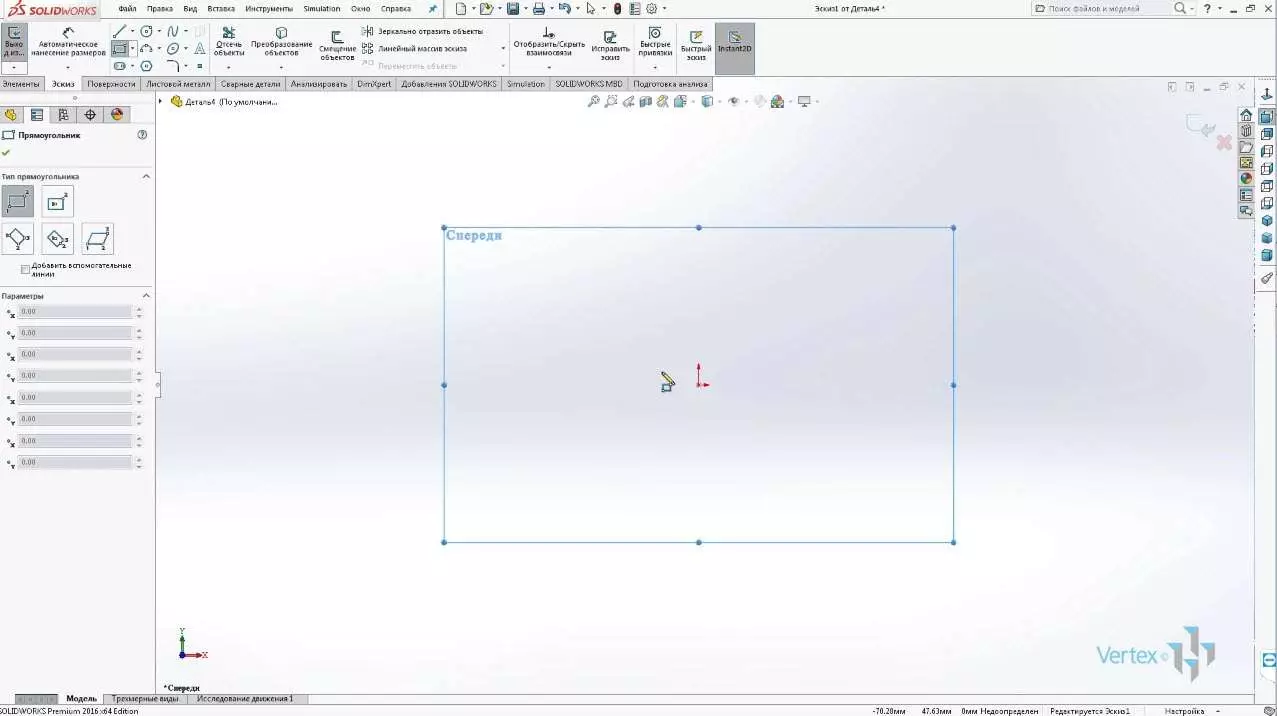
На вкладке Листовой металл воспользуемся элементом Базовая кромка/выступ.
Толщину листового металла введем 1,5 мм, допуск сгиба оставим Коэффициент K и зададим значение 5. Это будет означать, что длина в плоском состоянии будущей детали будет рассчитываться по средней линии толщины детали.
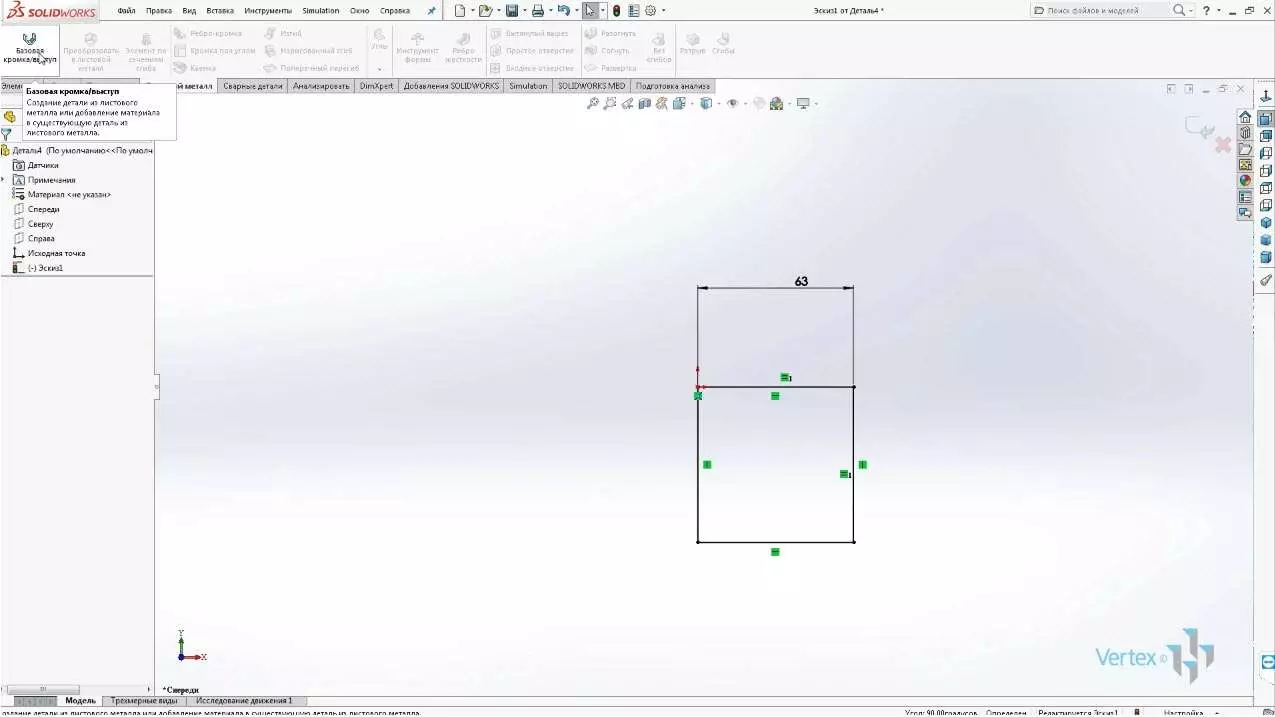
Далее воспользуемся элементом Кромка под углом. Для создания плоскости для эскиза выберем верхнюю грань существующей детали.
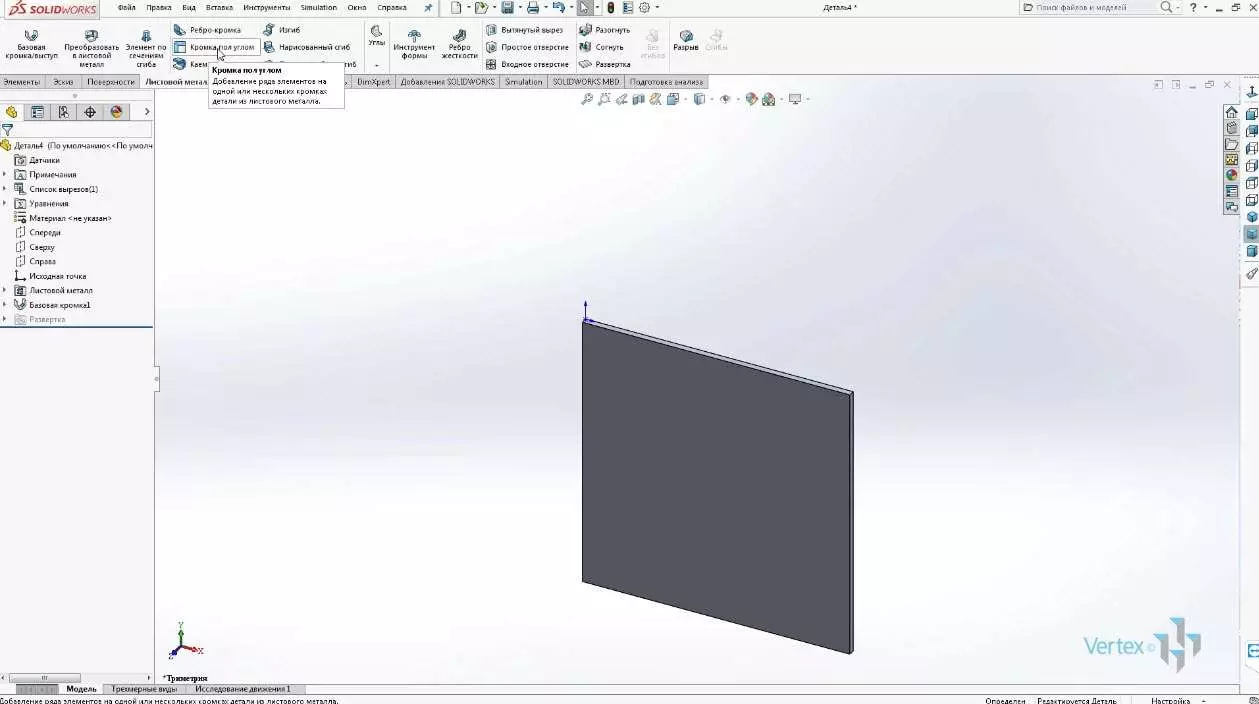
Для создания эскиза будущей кромки, перейдем в плоскость создания эскиза.
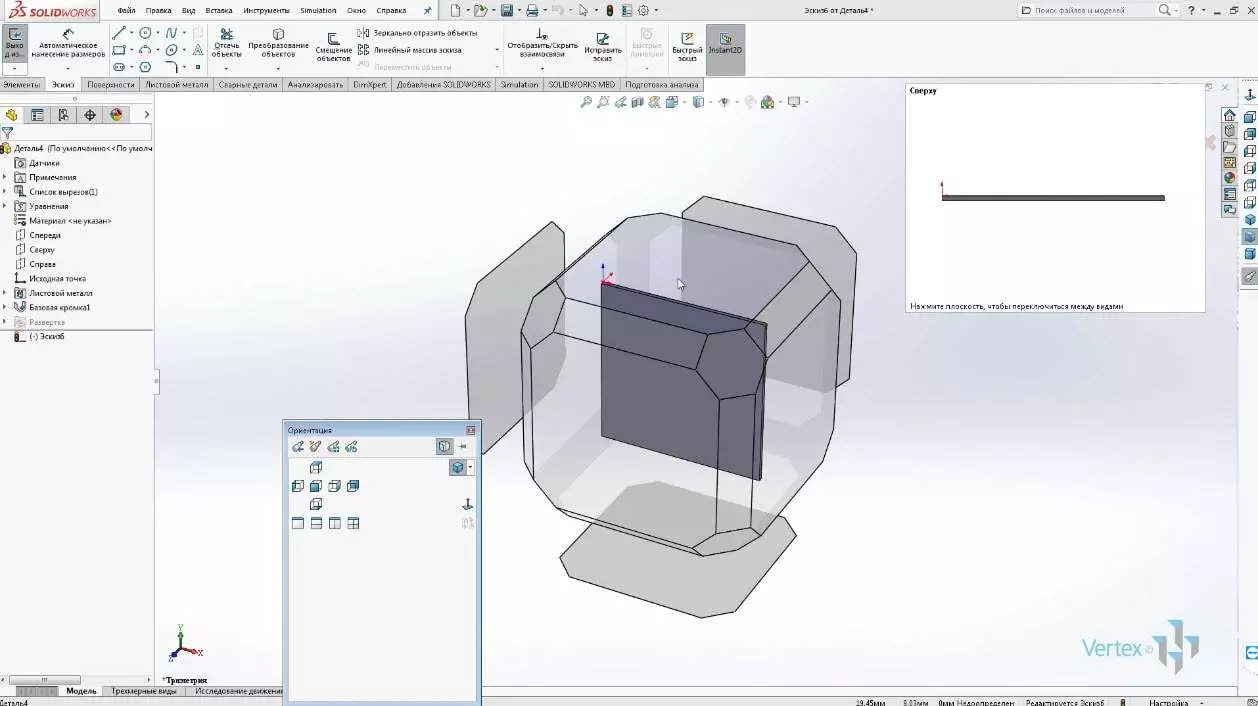
После выхода их эскиза появится предварительный просмотр создаваемой кромки.
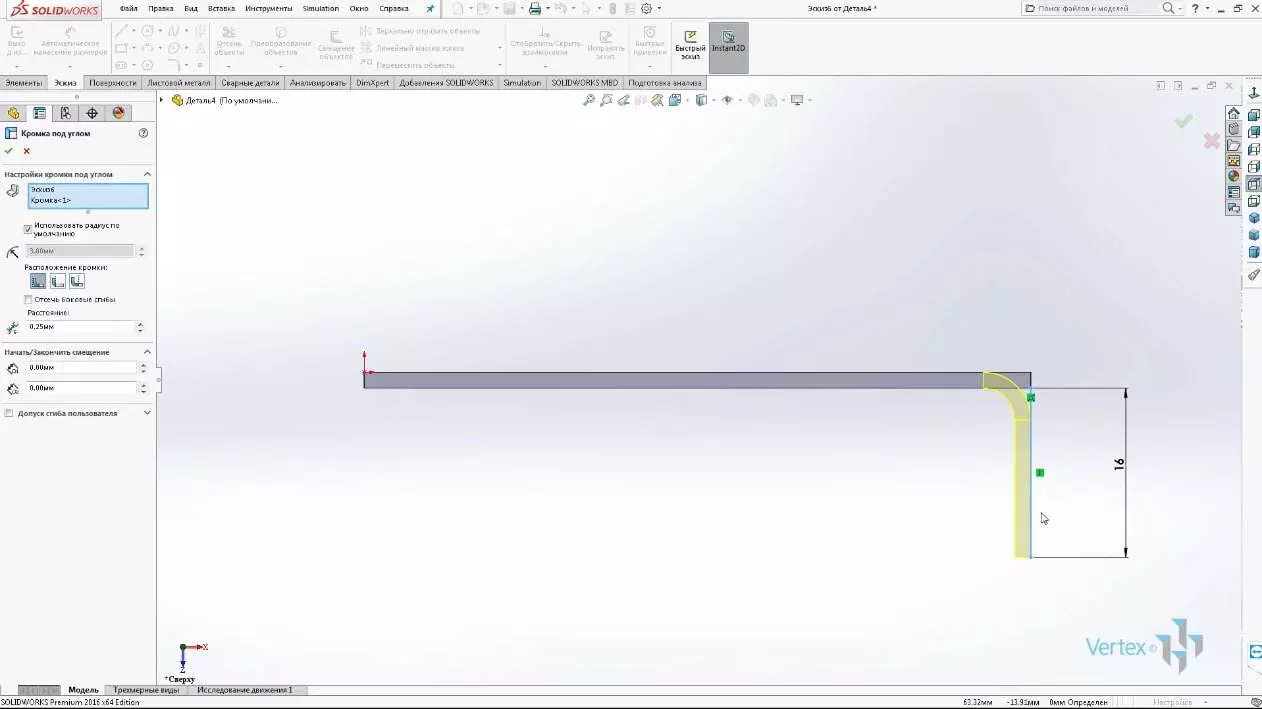
Выберем дополнительную смежную кромку.
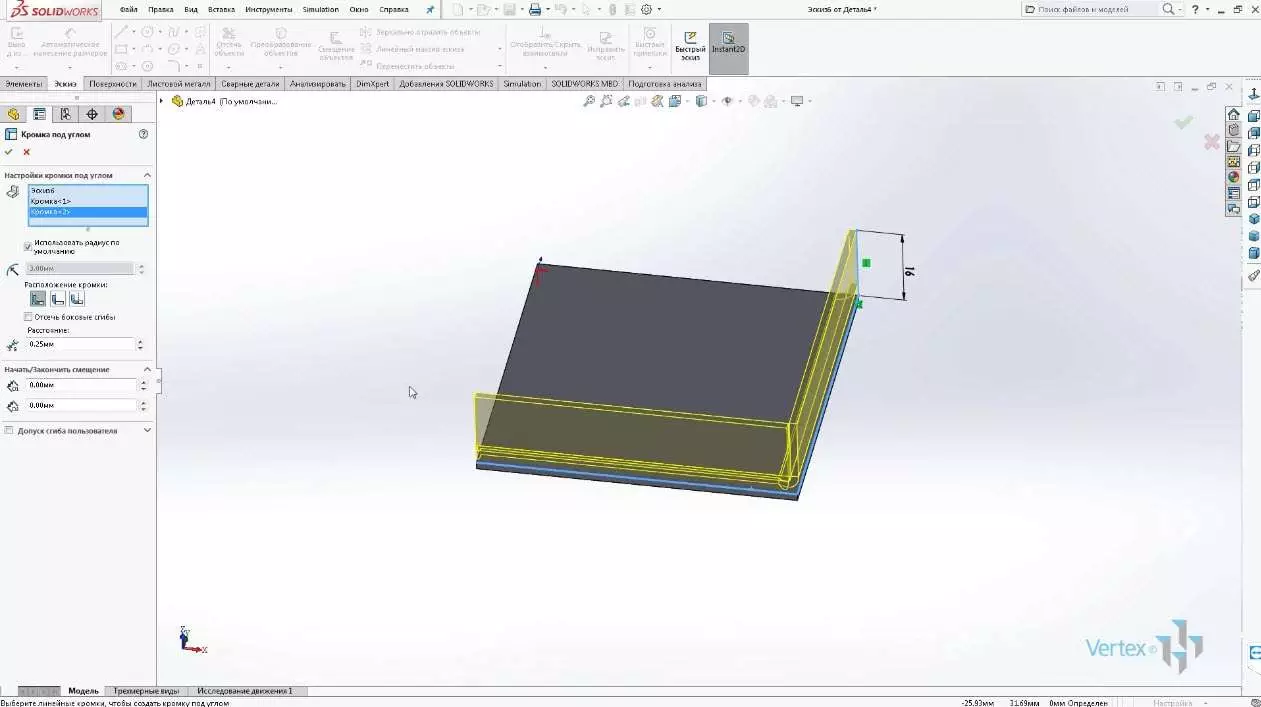
Далее воспользуемся элементом Ребро-кромка.
Выберем место для создания будущих кромок, вторым щелчком левой кнопки мыши укажем направление создания будущей кромки, укажем вторую смежную кромку.
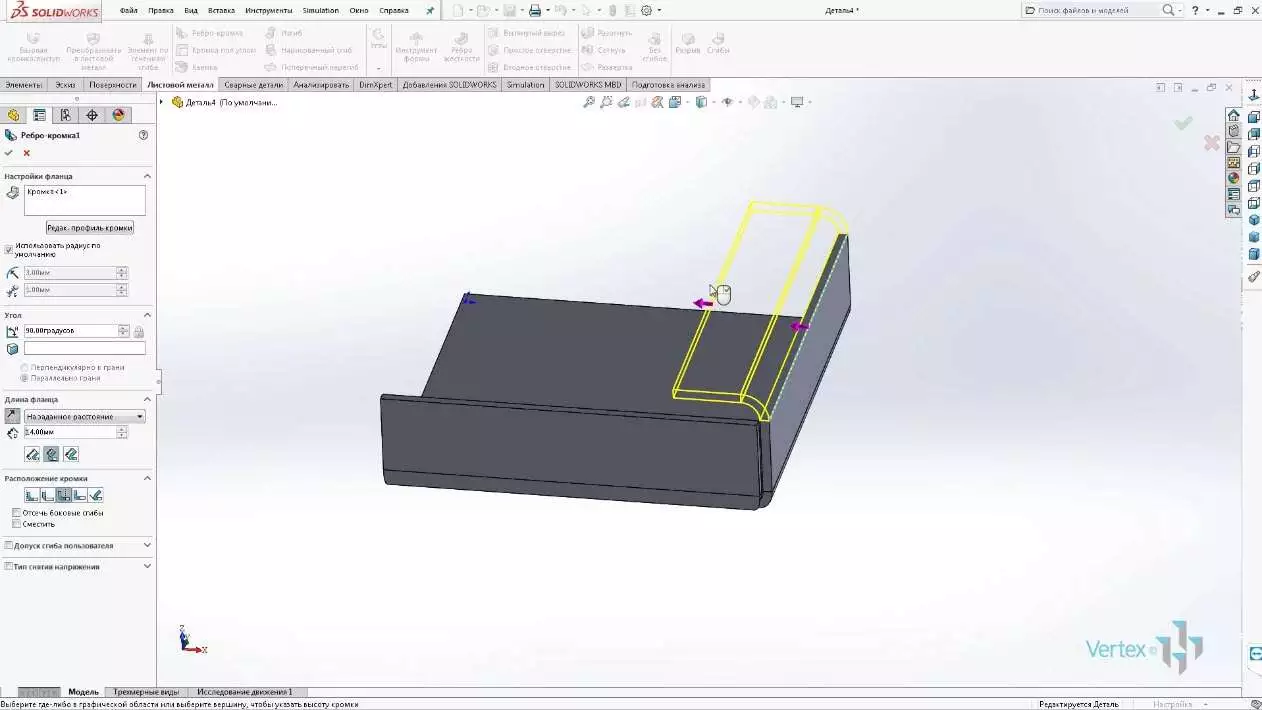
В поле раздела настройки фланцев в графической области укажем расстояние зазора – 1 мм, угол – 52° градуса, длина фланца – 21 мм.
В Расположение кромки поставим – Материал снаружи.
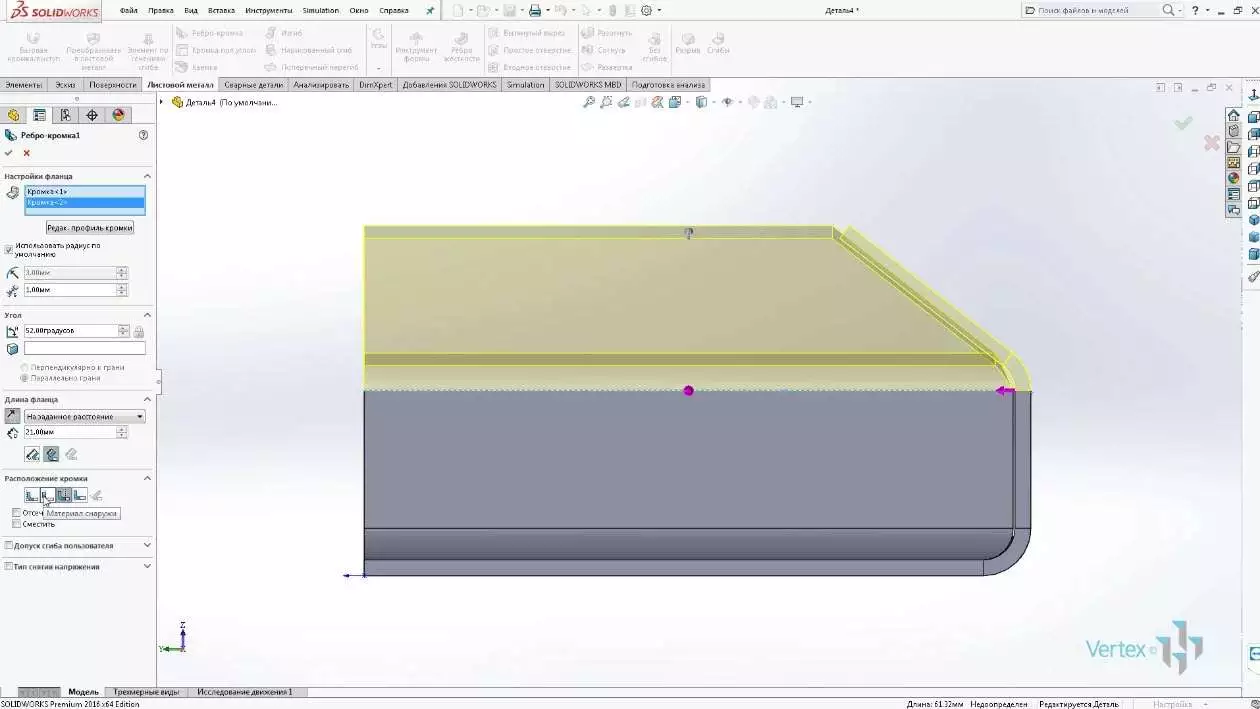
Снова активируем команду Ребро-кромка.
В поле раздела Настройки фланца, выберем кромку. Вторым щелчком левой кнопки мыши выберем направление создания кромки, выберем смежную, угол установим – 44°, расстояние зазора – 1 мм, длина фланца – 44 мм.
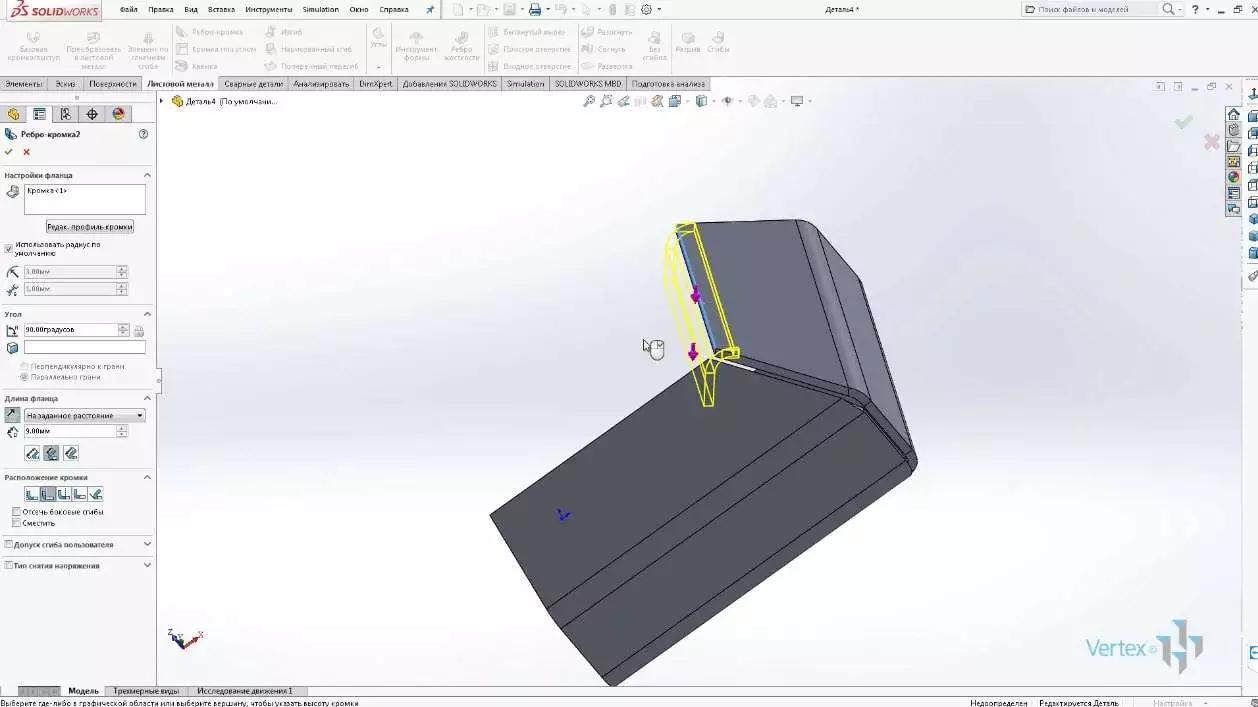
Для добавления материала снаружи уже существующей кромки, сменим угол на 40° и Расположение кромки выберем – Сгиб снаружи. Нажимаем ОК.
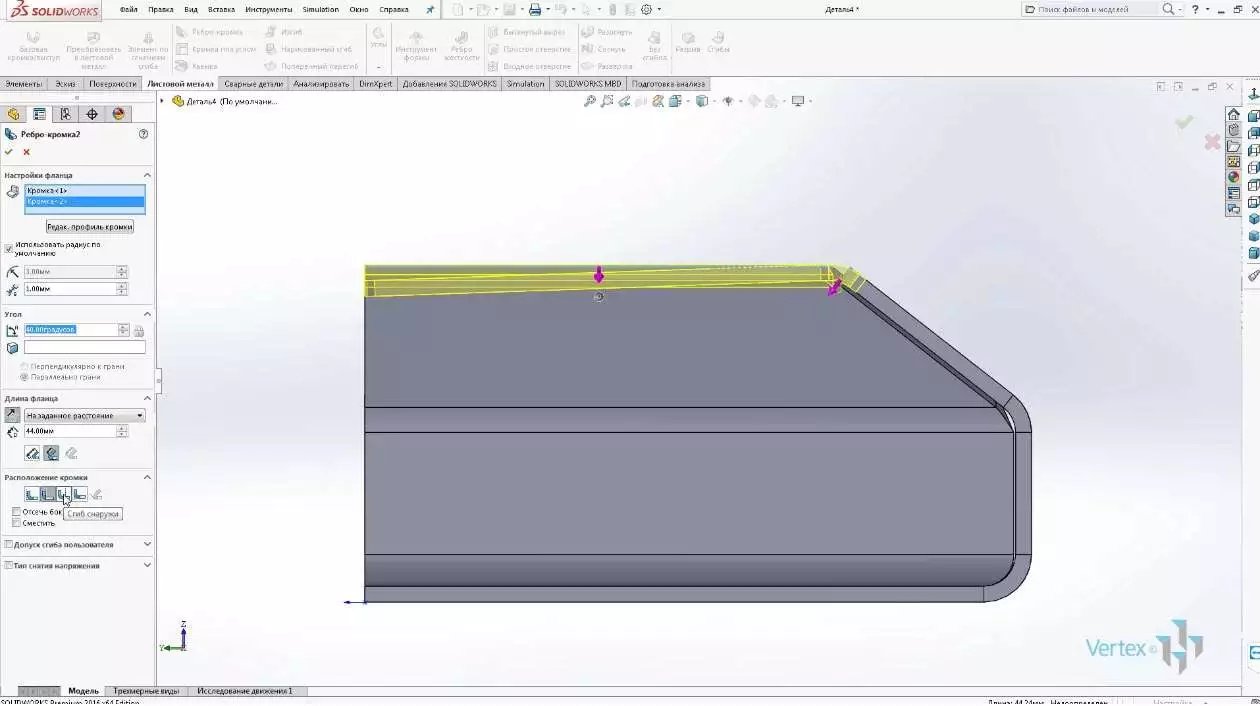
Далее на Вид спереди создадим эскиз, который будет являться вспомогательным эскизом для создания изгибов на детали.
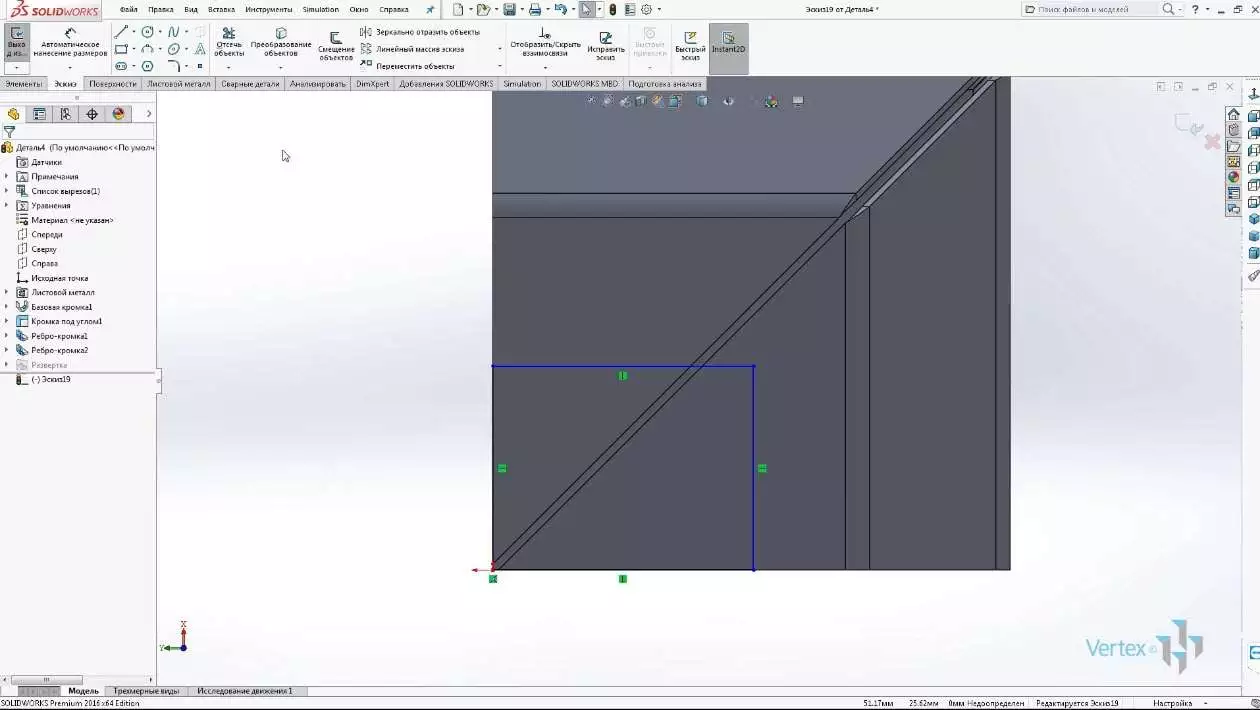
На только что созданной грани создадим изгибы под 90°.
Для этого на существующей грани создадим эскиз и спроецируем линию ранее нарисованного вспомогательного эскиза на вновь создаваемый эскиз.
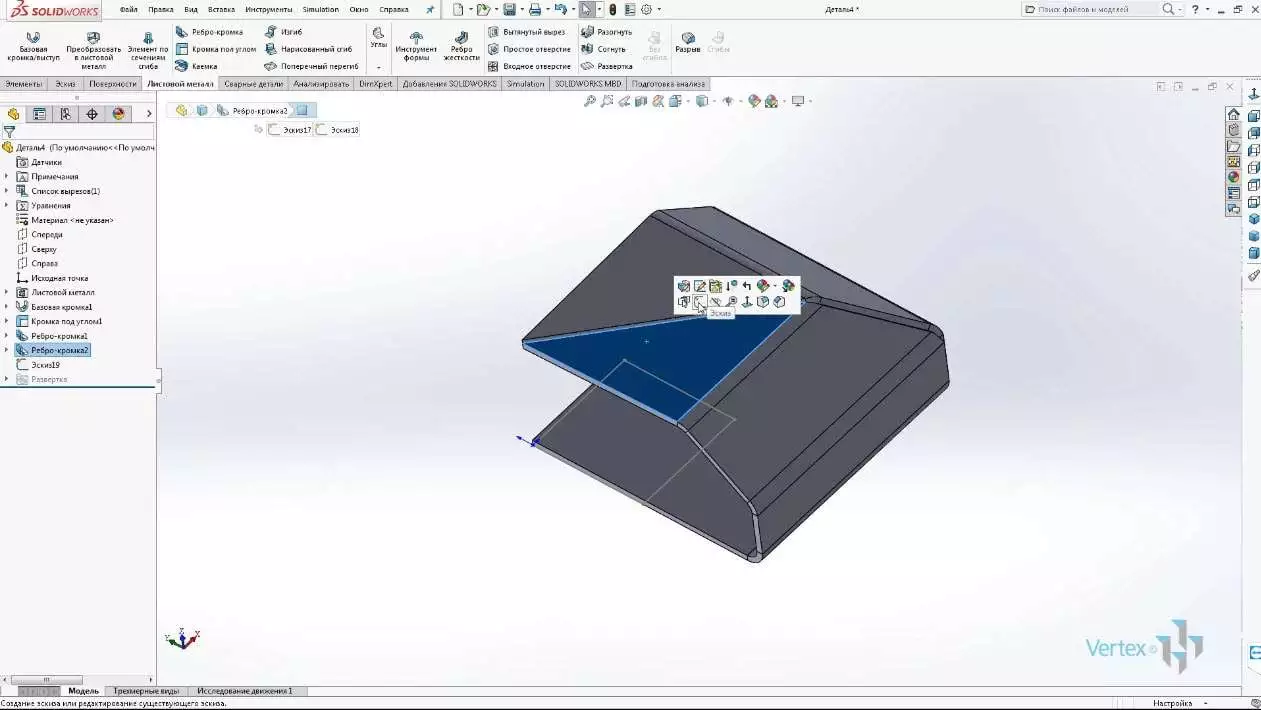
С помощью инструмента Преобразование объекта на вкладке Листовой металл, выберем элемент Изгиб.
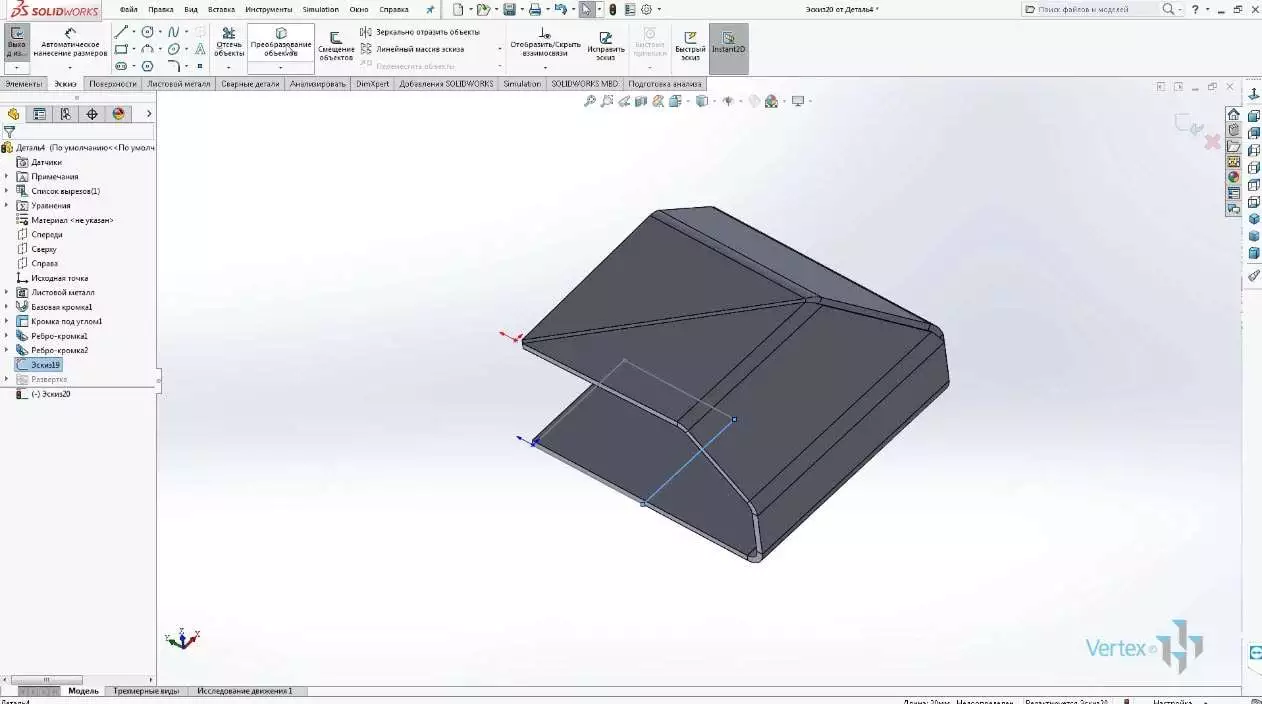
В Дереве конструирования выберем необходимый для использования существующий эскиз.
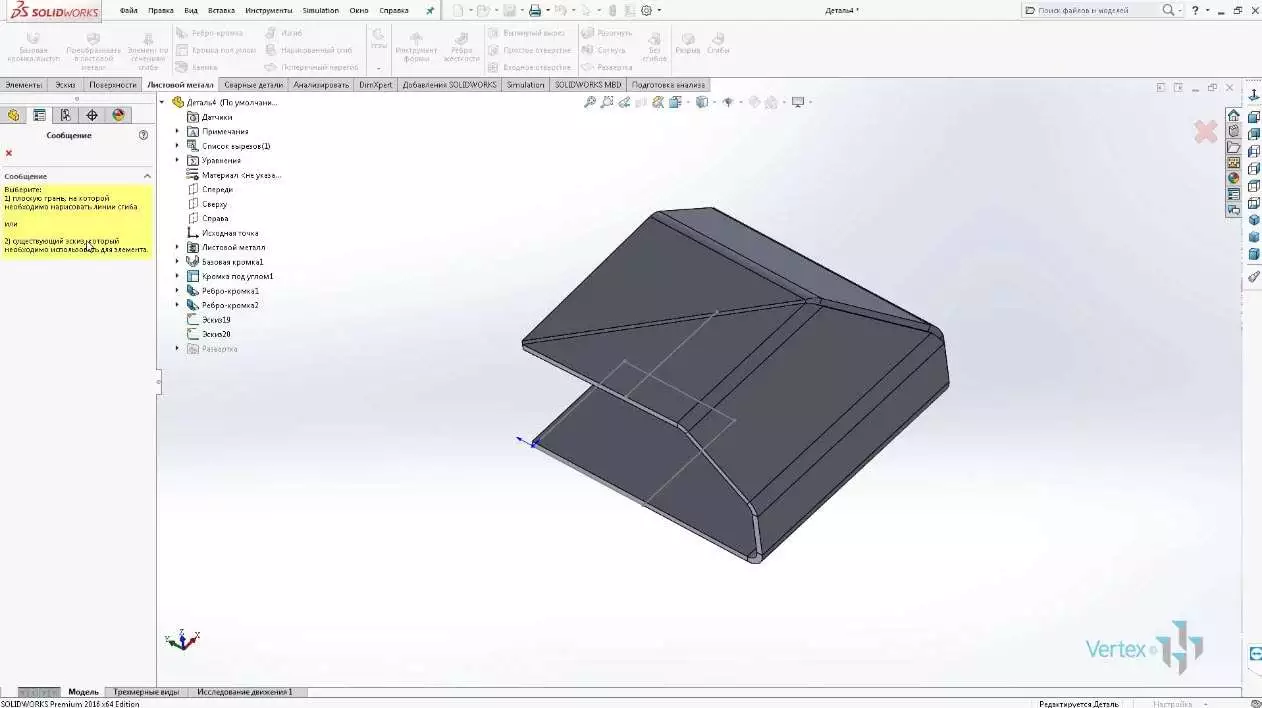
В разделе Зафиксированные грани выберем зафиксированную грань.
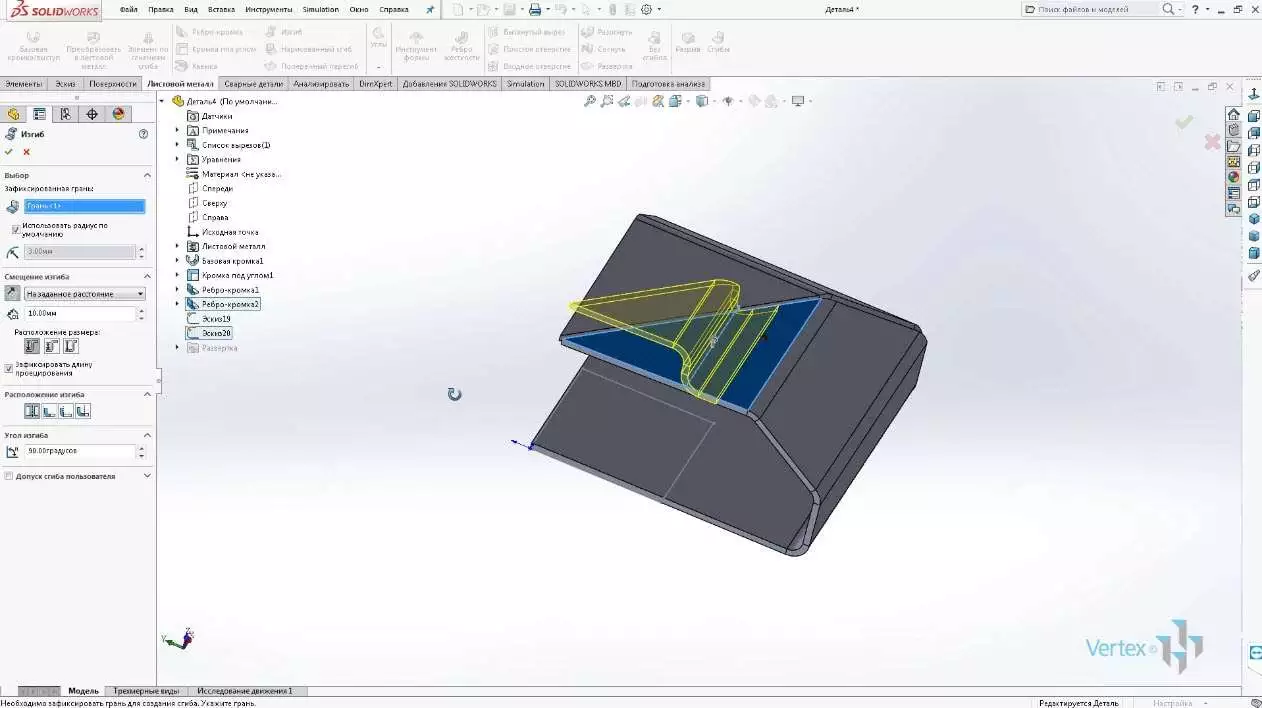
Расстояние смещения введем – 10 мм, угол изгиба – 90°. Уберем радиус по умолчанию и введем радиус – 1 мм. Нажимаем ОК.
На второй грани проделаем ту же операцию, только воспользуемся другим способом – не создавая эскиз предварительно, а создав эскиз непосредственно уже в команде.
Выберем элемент Изгиб, выберем плоскую грань, на которой необходимо нарисовать линию сгиба и спроецируем из вспомогательного эскиза линию для создания сгиба.
После выхода из эскиза, в разделе Зафиксированная грань выберем зафиксированную грань. Как видим, настройки сохранились из предыдущей команды, поэтому нажимаем ОК.

Создадим зеркальное отражение получившейся детали.
На вкладке Элементы выберем инструмент Зеркальное отражение. Выберем грань для зеркального отражения.
В поле Копировать тела выберем деталь. Нажимаем ОК.
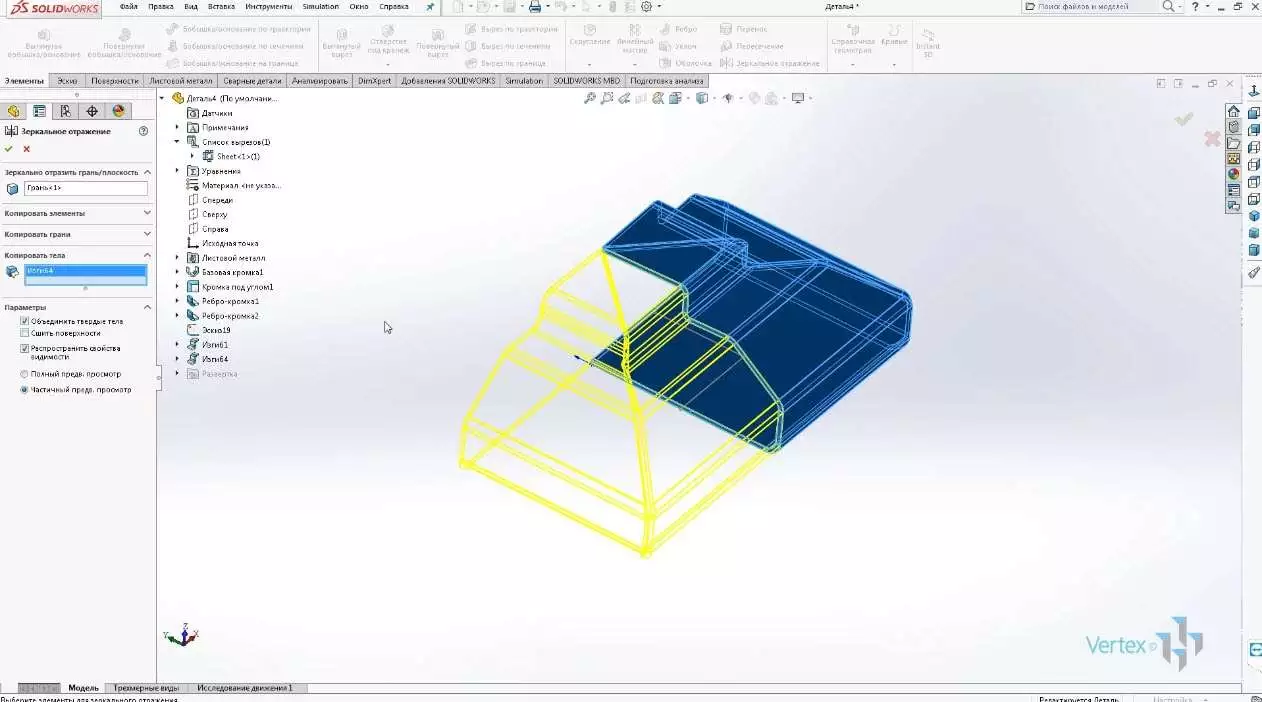
Скроем вспомогательный эскиз для того, чтобы он не мешал. И дальше создадим еще одну половину детали.

Воспользуемся тем же элементом Зеркальное отражение.
В разделе Зеркальное отражение плоскости, выберем грань для зеркального отражения → копировать тела. Нажимаем ОК.
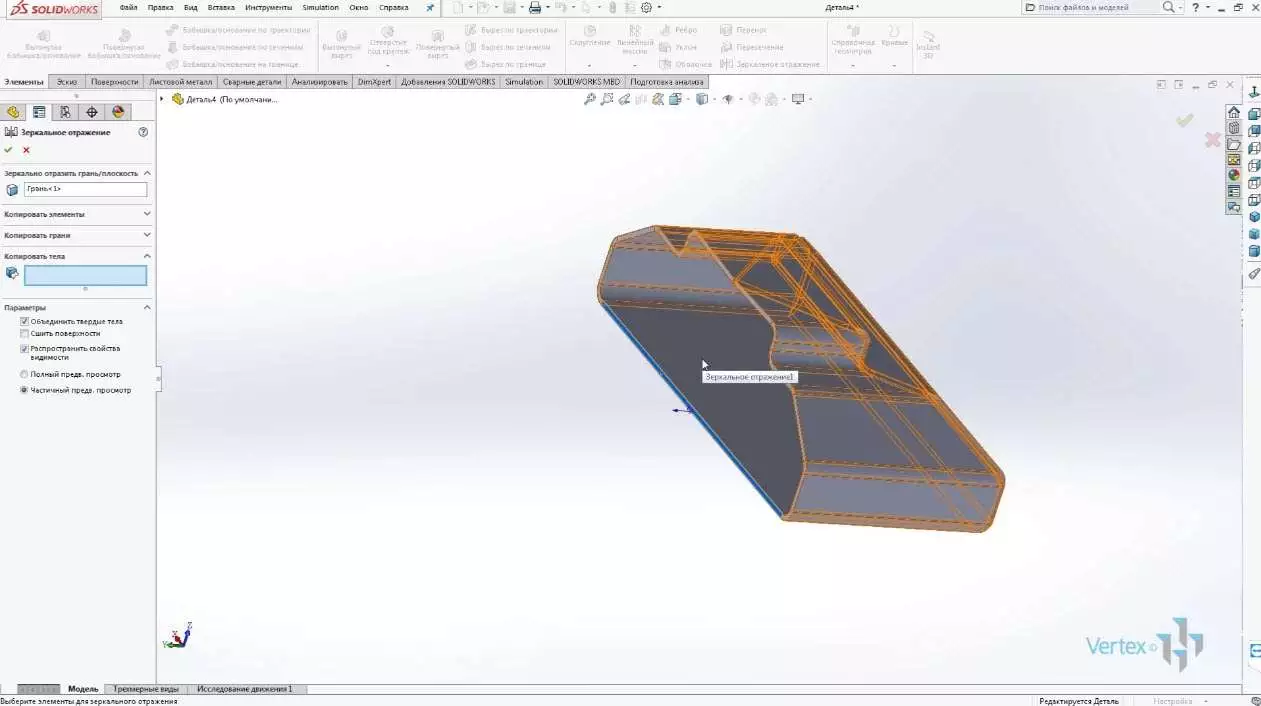
На получившейся грани создадим эскиз.
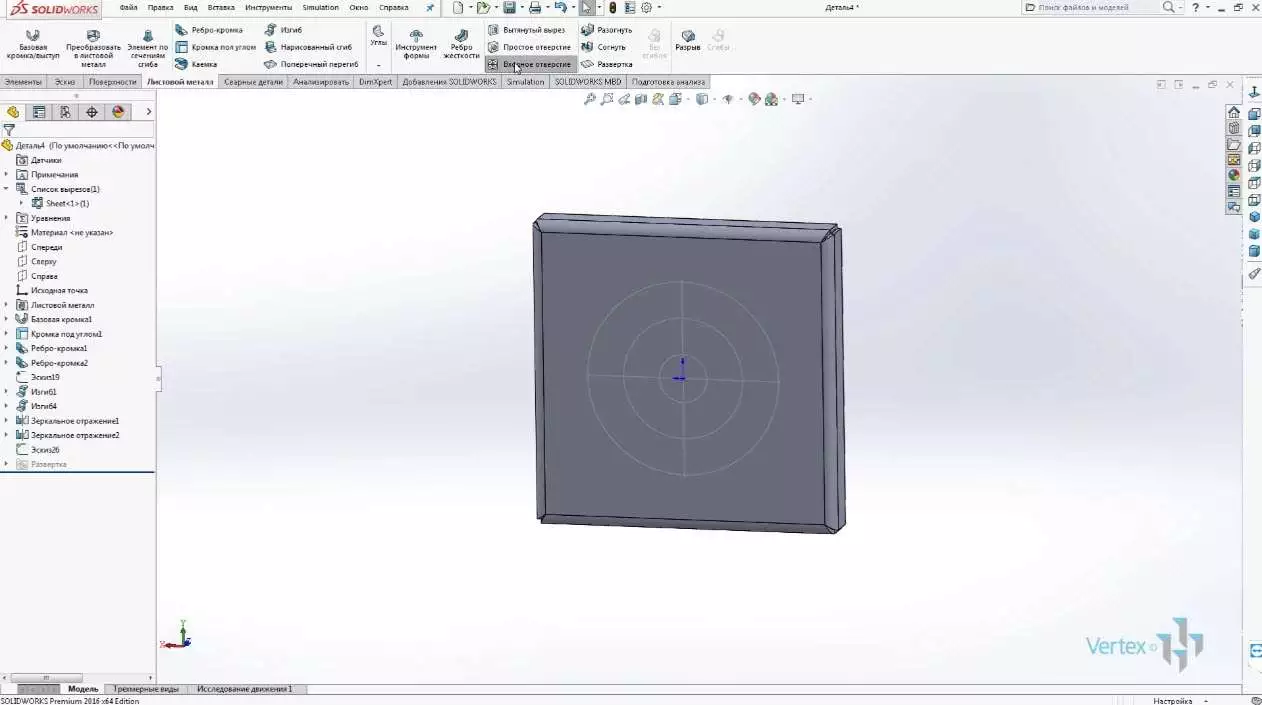
В разделе Граница выберем границу для вентиляционного отверстия.
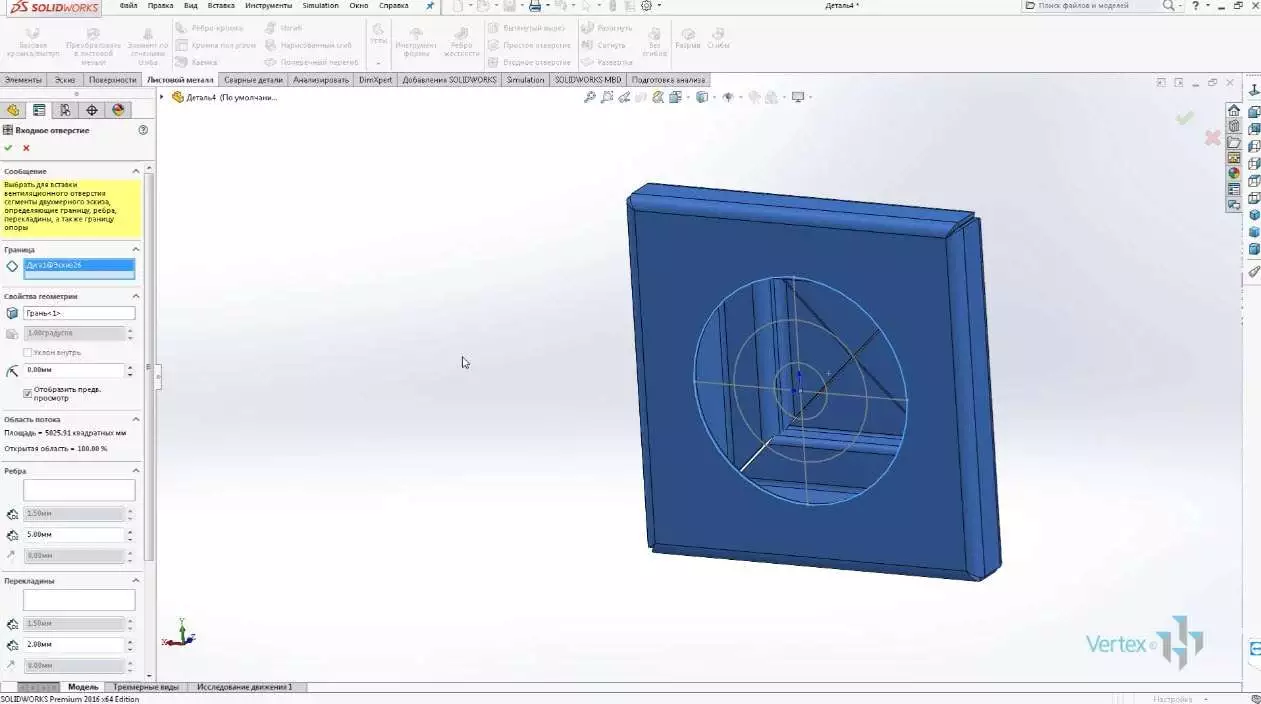
В разделе Свойства геометрии выберем грань, на которой будет создаваться отверстие, радиус скругления поставим – 1 мм, в разделе Ребра выберем линии для создания направляющих ребер.
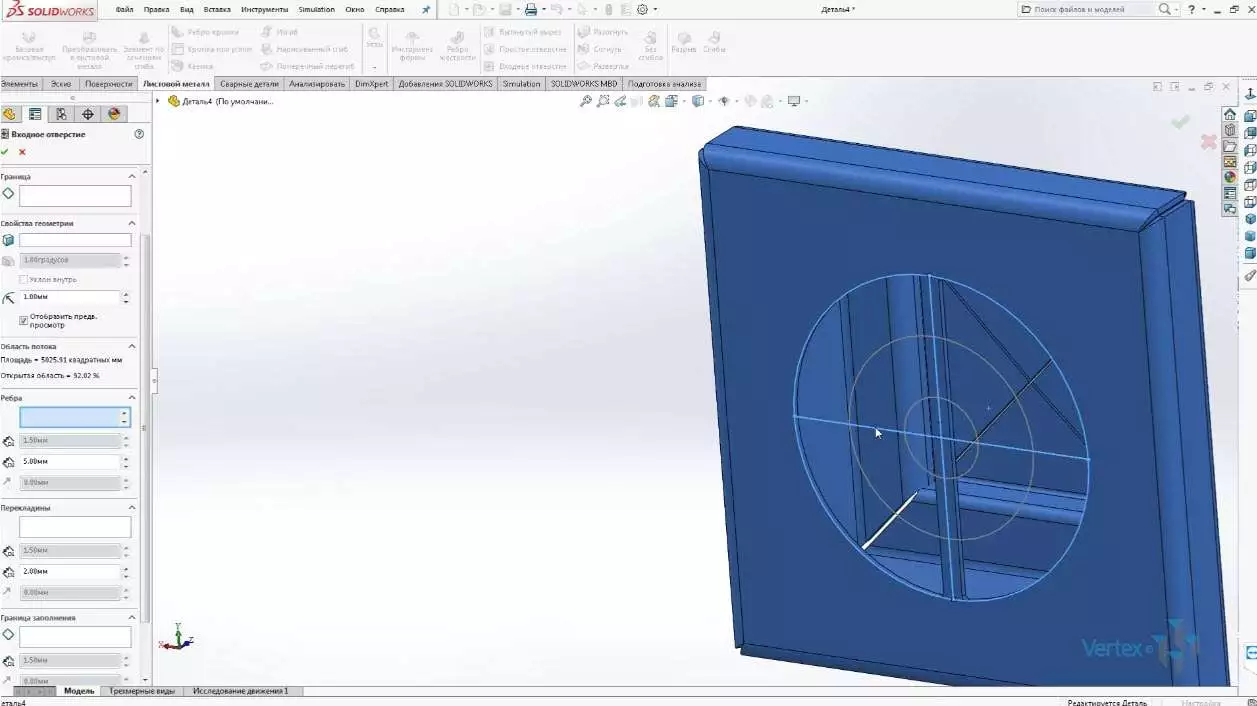
Глубина ребер в данном случае является толщиной детали. Ввод их не доступен, так как толщина детали из листового металла по умолчанию составляет – 1,5 мм. Ширина ребер – 5 мм.
В поле раздела Перекладины выберем элемент для создания области. Введем значение ширины перекладины – 10 мм.
В поле Границы заполнения, выберем элементы эскиза, которыми будут являться границами заполнения. Нажимаем ОК.
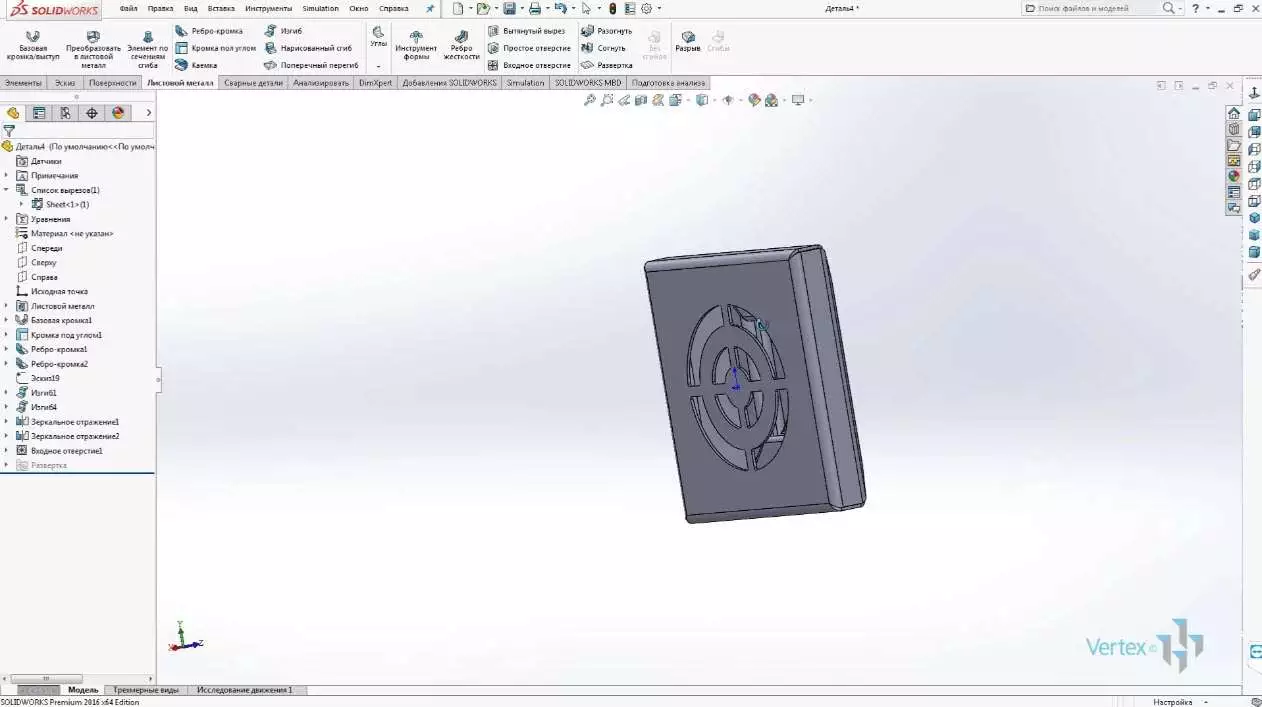
Для того, чтобы посмотреть на деталь в развернутом виде, нужно выбрать элемент на вкладке Листовой металл → Развертка.
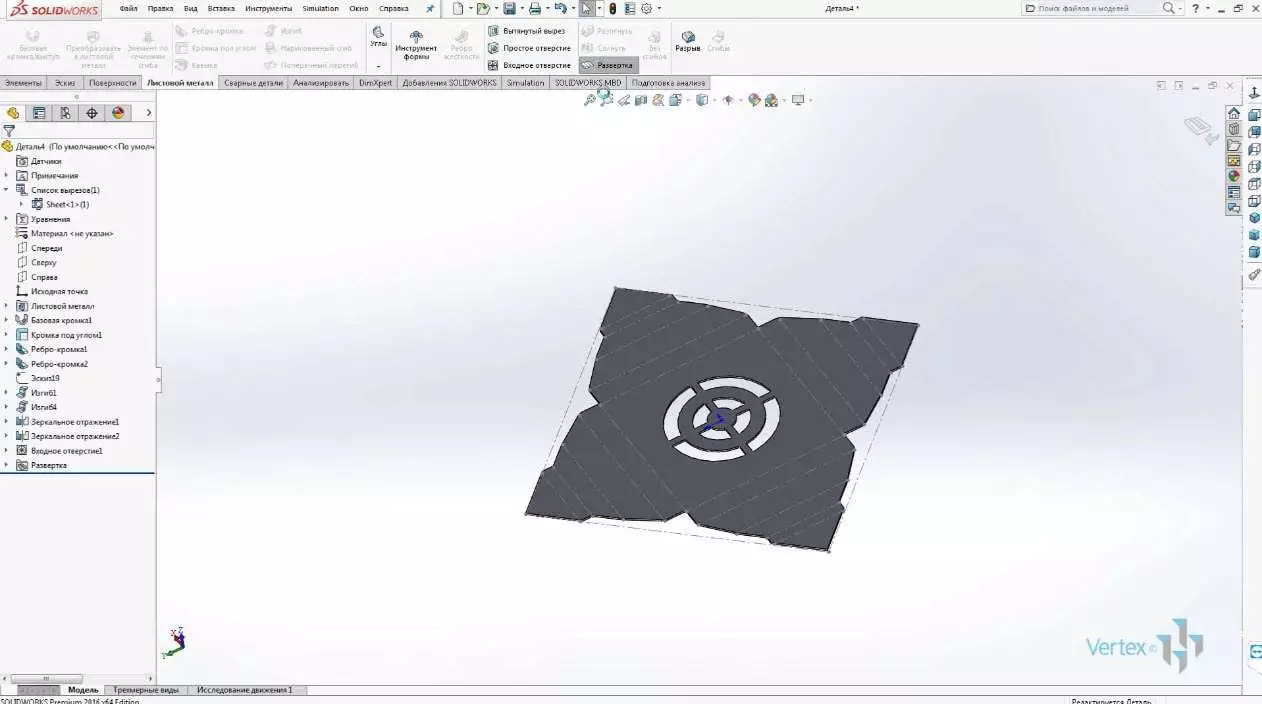
Чтобы выйти из режима развертки необходимо повторно нажать на элемент Развертка.
Для того, чтобы создать чертеж из файла детали, необходимо в главном меню выбрать пункт Файл → Создать чертеж из детали.
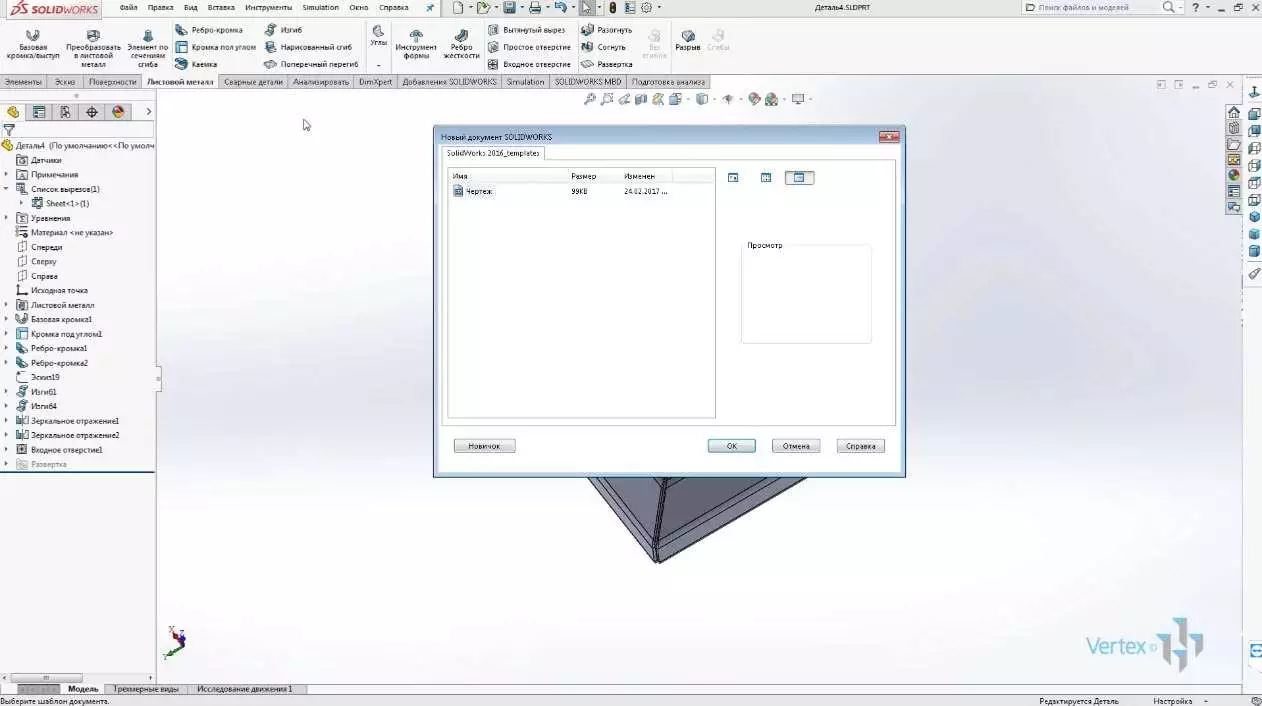
Необходимо выбрать шаблон чертежа и нажать ОК.
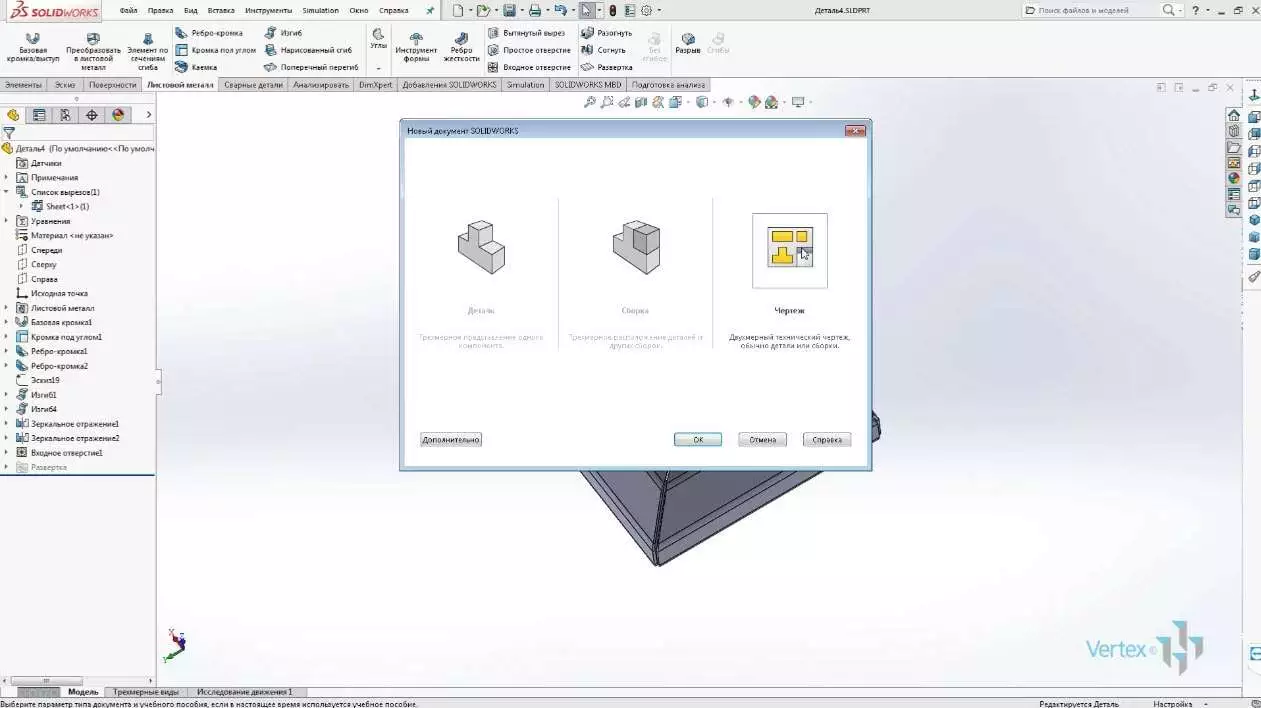
Автоматически откроется создание файла чертежа для данной детали. Документы чертежа для данной детали.
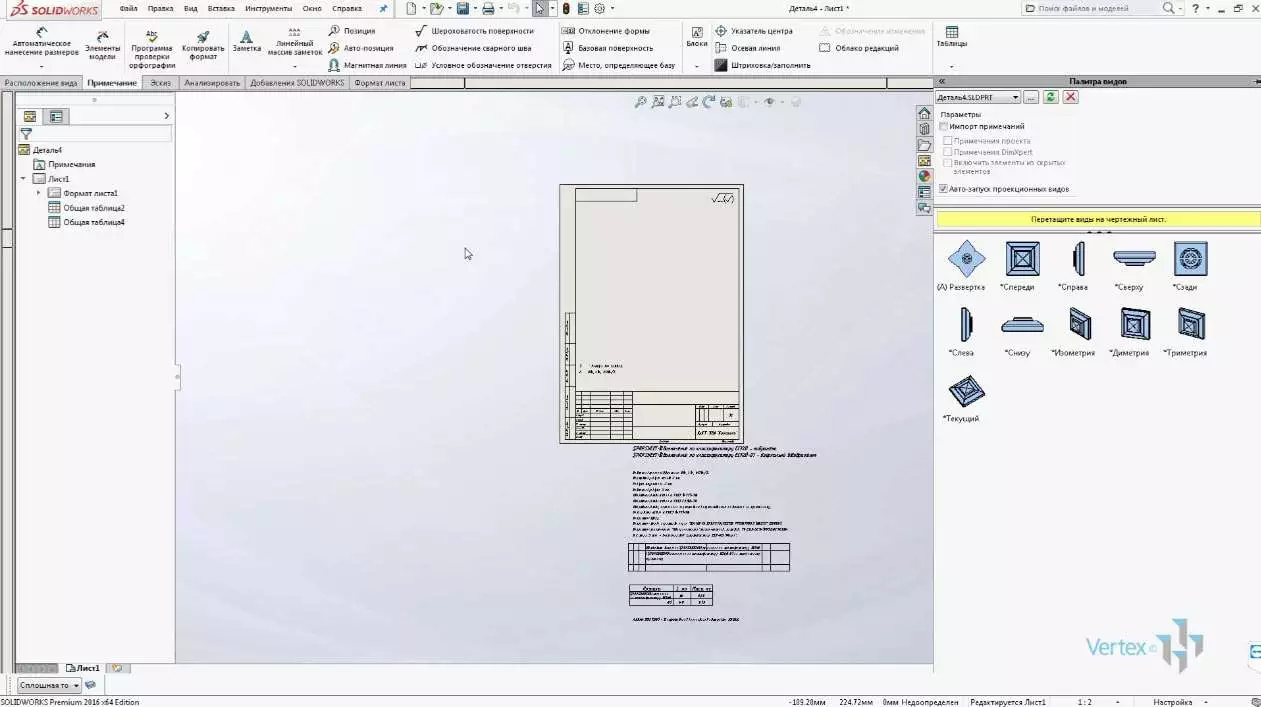
Справа из палитры видов можно выбрать необходимый вид и зажатием левой кнопки мыши перенести на чертеж.
Удалим ненужные надписи с чертежа. Из палитры видов перенесем вид Спереди.
Отводя мышь в сторону, автоматически будут создаваться проекционные виды.
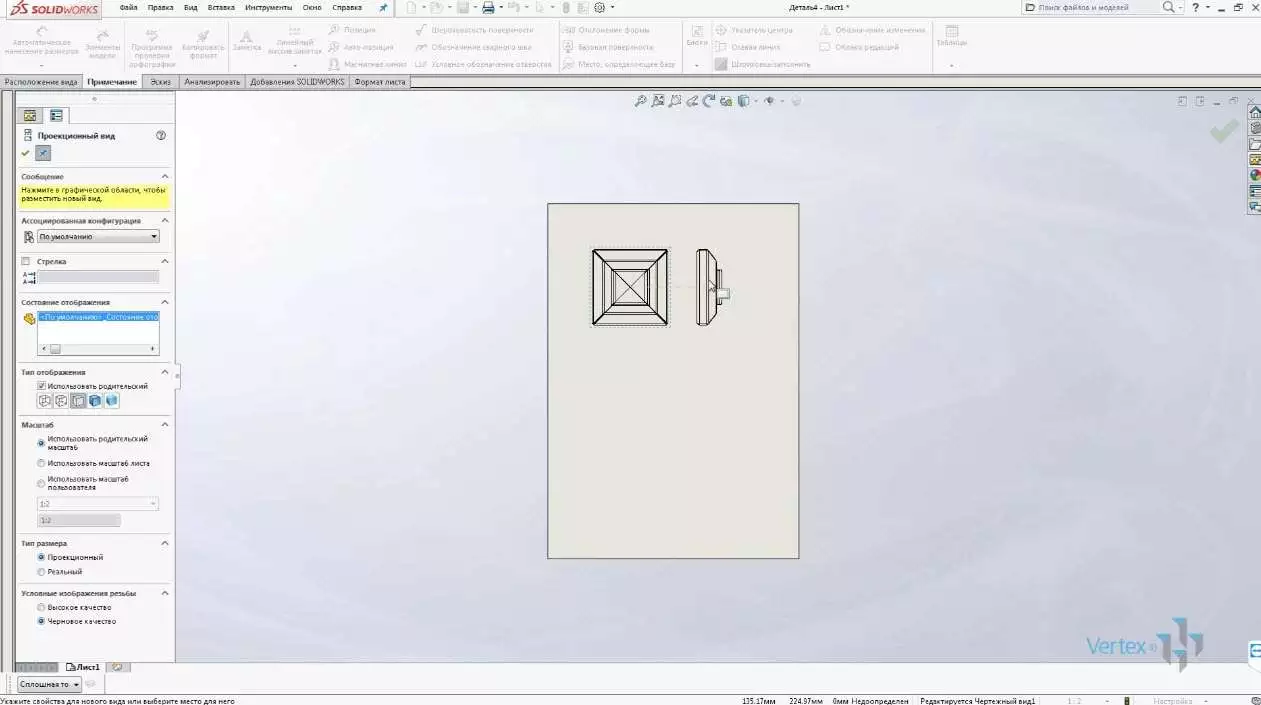
Нажатием левой кнопки мыши получим боковой вид Слева, а также вид Сверху.
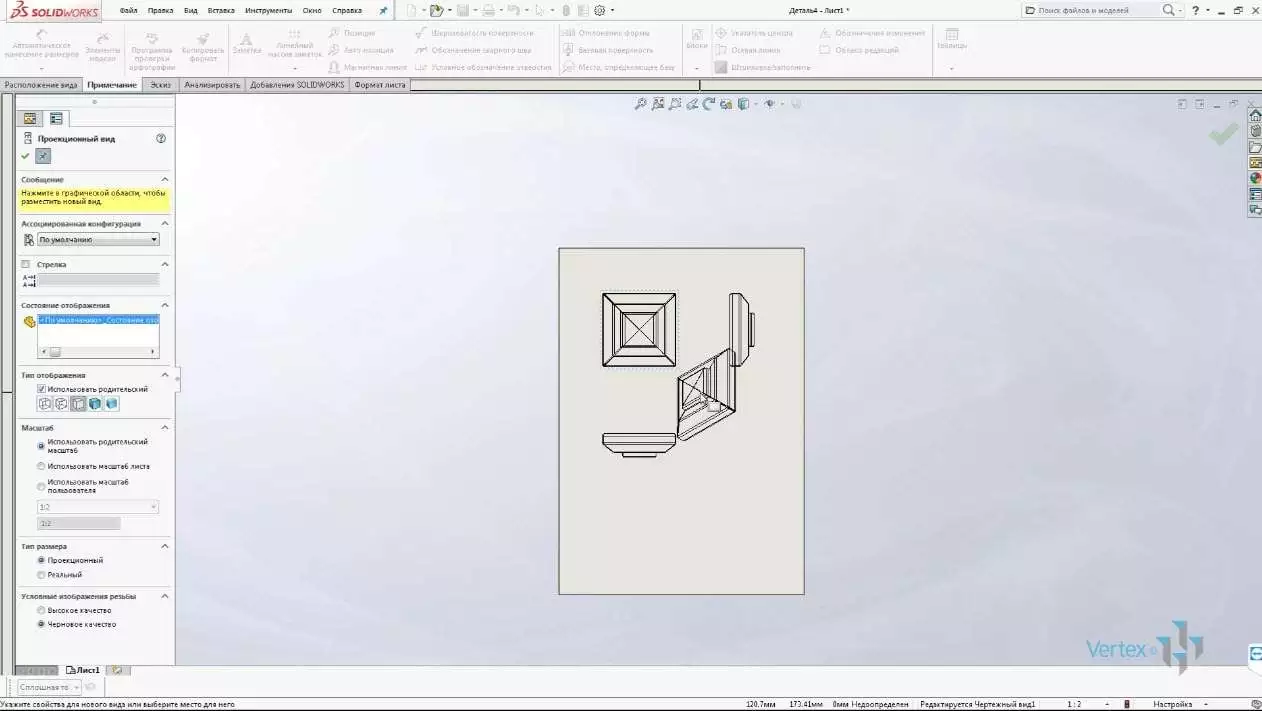
Для того, чтобы получить изометрический вид, нужно левой кнопкой мыши нажать в какой-то из диагональных сторон от базового вида детали. После завершения создания видов нажимаем ОК.
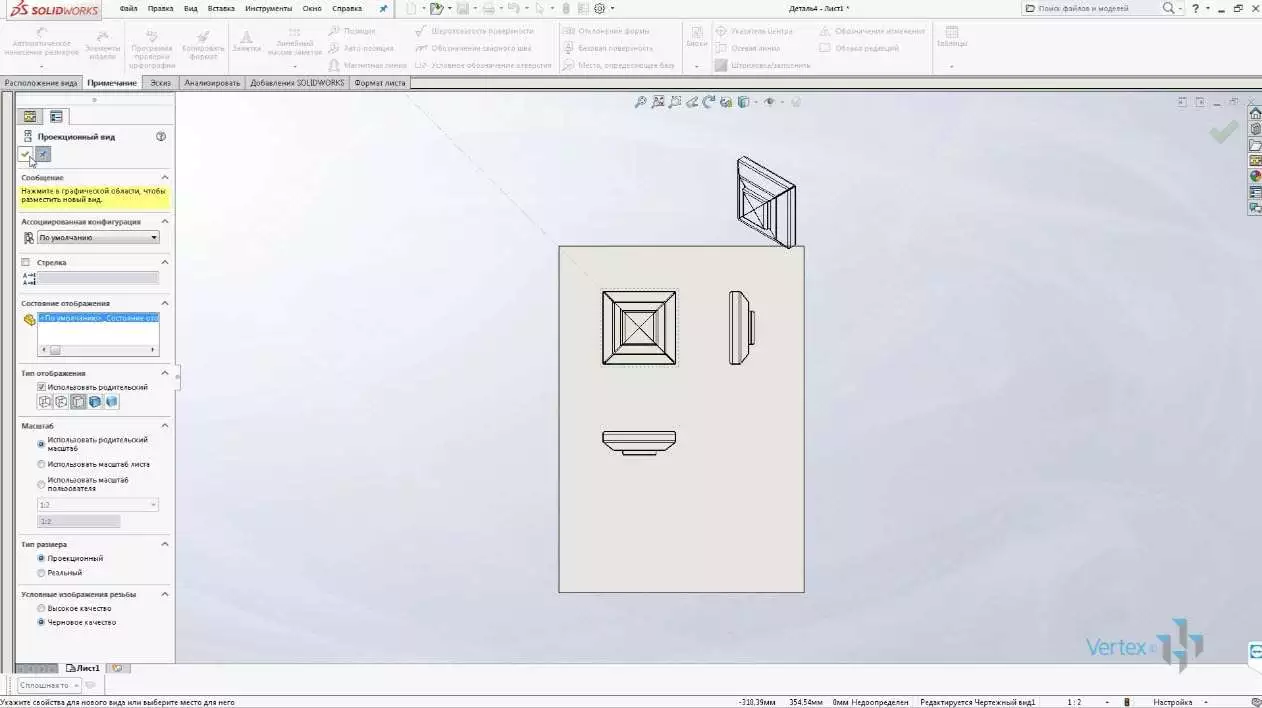
Далее следует проставить необходимые размеры. Также необходимо обозначить размеры изгибов и габаритные размеры.
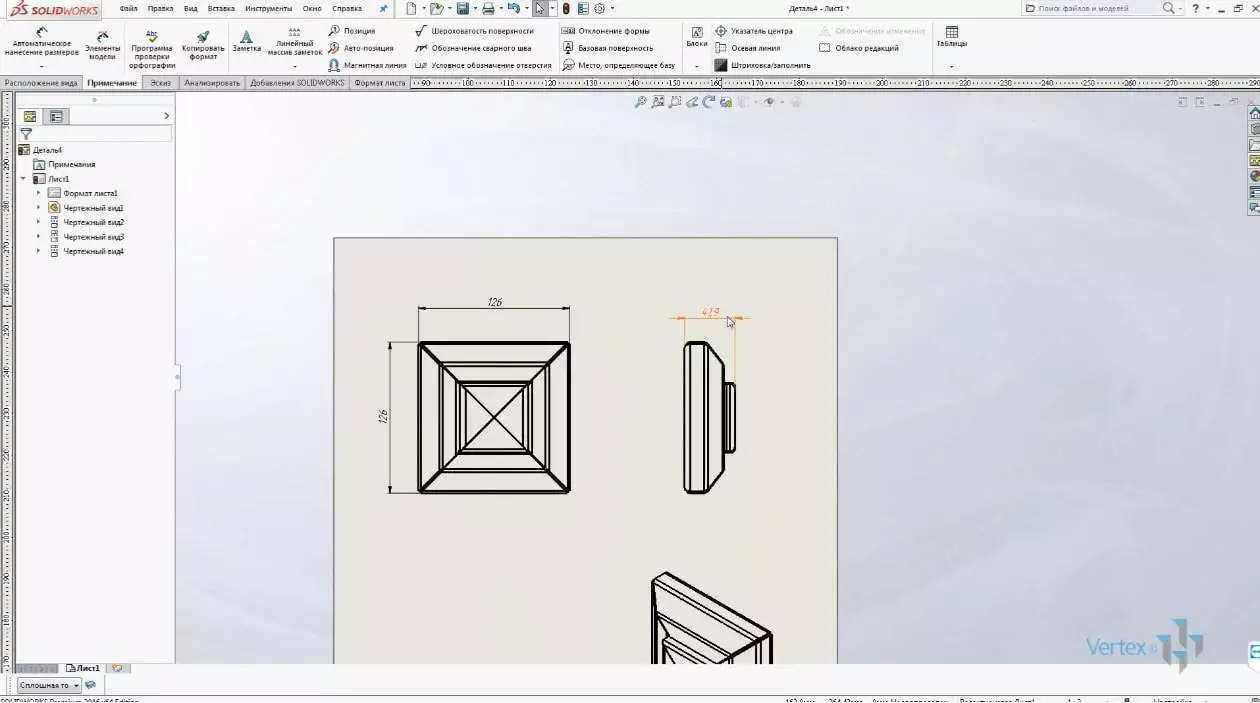
Для того, чтобы на чертеже получить развертку детали, необходимо из палитры видов перенести вид Развертка.
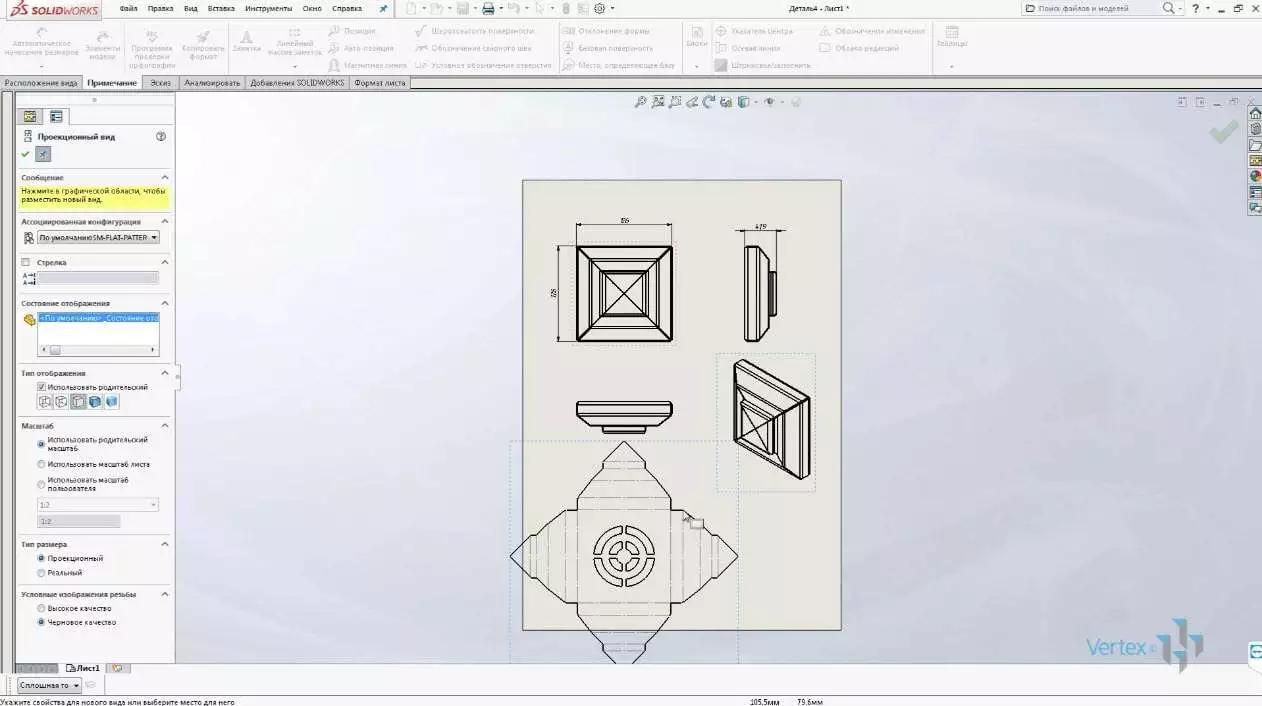
Естественно нужно проставить все недостающие размеры и пояснения, а также добавить основную надпись.
Можно ли сгибать детали в Solidworks?
PropertyManager Сгибы позволяет преобразовать деталь с оболочкой в деталь из листового металла. Чтобы использовать PropertyManager Изгибы для преобразования детали в листовой металл: Нажмите Вставить изгибы (панель инструментов «Листовой металл») или нажмите Вставка > Листовой металл > Изгибы.
Как изогнуть деталь в Solidworks?
Чтобы создать набросок сгиба:
- Нарисуйте линию на плоской грани детали из листового металла. …
- Щелкните Эскизный изгиб. …
- В графической области выберите грань, которая не перемещается в результате сгиба для Фиксированная грань.
- Щелкните положение сгиба «Осевая линия сгиба» , «Материал внутри» , «Материал снаружи» или «Сгиб снаружи» .
Как добавить изгиб в Solidworks?
Использование сгибов вставки для добавления тела
- В детали из листового металла выберите или создайте плоскость и нарисуйте эскиз профиля.
- Щелкните Вытянутая бобышка/основание (панель инструментов "Элементы").
- В PropertyManager: задайте направление и глубину выдавливания. …
- Нажмите «Вставить сгибы». (панель инструментов «Листовой металл») или выберите Вставка > Листовой металл > Изгибы .
- В Менеджере свойств:
Как сделать изгиб в Solidworks?
Чтобы создать элементы Flex, нажмите Flex (панель инструментов «Элементы») или Вставка > Элементы > Flex, задайте параметры PropertyManager и нажмите .
Вы можете создать четыре типа флексов:
- Гибка.
- Скручивание.
- Сужение.
- Растяжка.
Как сгладить изгибы в Solidworks?
Выравнивание изгибов листового металла
- Чтобы сгладить всю деталь, если присутствует элемент Flat-Pattern1, отмените подавление Flat-Pattern1 или щелкните Flatten. …
- Чтобы сгладить всю деталь, если присутствует элемент Process-Bends1, отключите Process-Bends1 или щелкните Flatten. …
- Чтобы сгладить один или несколько отдельных изгибов, добавьте Развертку.
Как согнуть экструдированные детали в Solidworks?
В детали из листового металла выберите или создайте плоскость и нарисуйте эскиз профиля. Щелкните Выдавленная бобышка/основание (панель инструментов "Элементы"). В PropertyManager: задайте направление и глубину выдавливания.
- Выберите грань, которая будет фиксированной гранью.
- Задайте радиус изгиба.
- Щелкните.
Как изогнуть плоскую поверхность в Solidworks?
Нажмите «Кривые грани» (панель инструментов «Эскиз») или выберите «Инструменты», «Инструменты эскиза», «Кривые грани», затем выберите грань или поверхность. Выберите грань или поверхность, затем щелкните Кривые грани или Инструменты, Инструменты эскиза, Кривые грани. Предварительный просмотр кривых появляется на лице. Кривые имеют один цвет в одном направлении и другой цвет в другом направлении.
Что такое допуск на изгиб в Solidworks?
По определению припуск на изгиб представляет собой длину дуги изгиба, измеренную вдоль нейтральной оси материала. По определению вычет изгиба представляет собой разницу между допуском изгиба и удвоенным внешним отступом.
Как использовать инструмент «Деформация» в Solidworks?
Чтобы открыть окно PropertyManager Деформация с параметрами Surface Push:
SOLIDWORKS. Life hack. Инструменты формы листового металла.
Поговорим о том, что не входит в стандартный инструментарий листового металла программы SOLIDWORKS, а именно «Инструменты формы».
Все инженеры и конструкторы, которые занимаются листовым металлом в программе SOLIDWORKS, знают, что получить в стандартном инструментарии нужного размера жалюзи в листовом металле нельзя. Есть выход - создать шаблон формы самому. Попробуем разобраться как это сделать.
Сперва необходимо вынести на панель инструментов «Листовой металл».


1. Создаем деталь;
2. В ней создаем прямоугольный параллелепипед;

3. На верхней плоскости создаем эскиз, в нем чертим очертание жалюзи и далее вытягиваем этот эскиз на необходимую высоту;


4. Создаем скругления, повторяя форму жалюзи;

5. Теперь обращаемся к инструментам панели «Листовой металл».
Выбираем «Инструмент формы».
Задаем грани:
1- грань, которая будет определяться как базовая, и по ней будет происходить выравнивание,
2- грань, которая будет удалена;

6. После этого нажимаем «ОК» и видим, что были внесены следующие изменения в дерево построения:

7. Теперь переходим на вкладку «Файл» — «Сохранить как» — «Формат файла» выбираем «Form tool (*.sldflp)» и сохраняем наш созданный шаблон;

По сути это всё! Но, есть один момент который может здорово облегчить работу в дальнейшем.
Есть два варианта работы с этими шаблонами:
1 — для каждого шаблона создавать новый файл и каждый раз по новой все настраивать (самый простой и очевидный вариант работы);
2 — в шаблонах есть возможность создавать конфигурации.
Процесс создания конфигураций стандартен, можно создавать их как по отдельности, так и при помощи таблиц параметров.

Теперь создаем деталь из листового металла и пробуем вставить наш шаблон.

Как только деталь создана можно переходить к процессу вставки шаблонов.
На панели инструментов, при условии, что деталь является листовым металлом, выбираем инструмент «Инструменты формы». Находим наш шаблон и выбираем его. Настраиваем его положение и размещаем на изделии. Также, в одну операцию можно добавлять несколько шаблонов. Здесь мы видим, что есть вкладка конфигурации, в которой и находятся конфигурации шаблона жалюзи.

Аналогично вставляем шаблон уже следующей конфигурации и размещаем его.
Читайте также:
